- MacでDead by Daylightを使いたい!
- M1MacはDead by Daylight対応?
- ParallelsやGeForceNowはDbD対応?
はじめまして。ブログ運営と動画投稿をしているちゃすくです。
Dead by DaylightのMac版はリリースされていませんが、PontaパスのGeForce NowであればMacでもデドバを楽しめます。
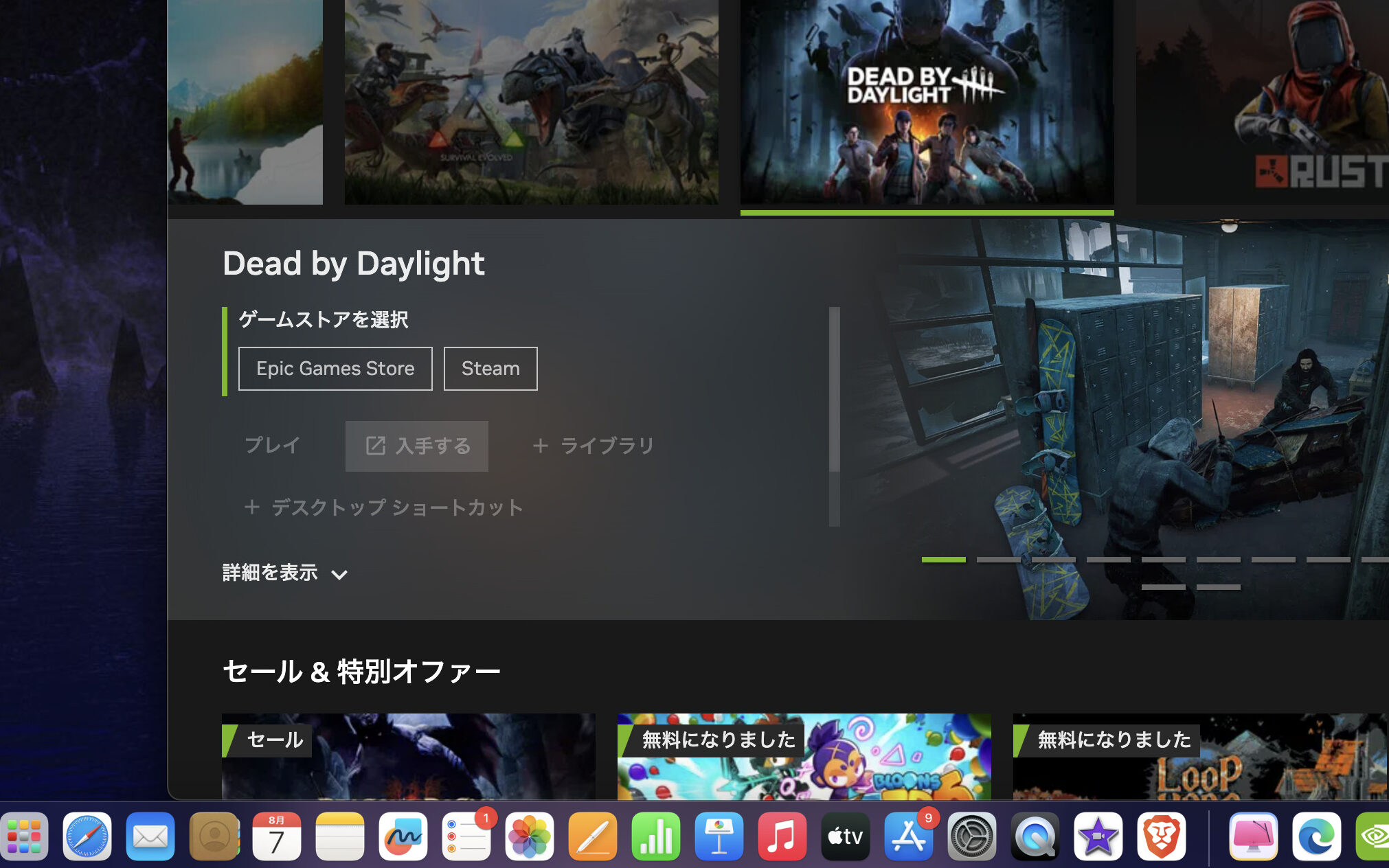
クラウドゲームのGeForce NowであればMacだけでなく、スマホやタブレットでもデドバが楽しめるのでオススメです。
MacでDead by Daylightをプレイする方法4選【M1対応】
Dead by DaylightをMacでプレイする方法は下記の4つがあるため、各方法について詳しく解説していきます。
- BootCampでWindowsを導入(M1非対応)
- Parallels DesktopでWindowsを導入
- Windowsサーバーへリモートアクセス
- PontaパスのGeForce Now
方法1:BootCampでWindowsを導入(M1不可)
Dead by DaylightはMacへ対応していませんが、Intel製CPU搭載Macへ純正のWindowsを導入できるBootCampを使えば起動できるようになります。
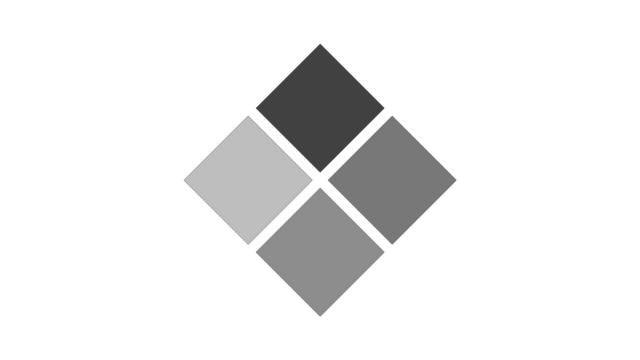
BootCampの特徴は下記であり、M1チップのMacが発売されるまではWindowsを導入する代表的な方法でした。
- 起動時にMacかWindowsを選べるようになる
- BootCampはMacへ最初からインストール済み
- Windowsのライセンスさえあれば導入は簡単
- WindowsのPCスペック=Mac本体の性能
しかし、BootCampはM1チップ以降のMacへ対応しておらず、Intel製CPUを搭載した古いMacでしか使えません。

年代で言うと、2020年以降に発売されたMacは対応していません
Intel製CPUを搭載したMacの場合はBootCampの指示へ従うだけでWindowsを導入でき、Dead by DaylightをMacで遊べるようになります。
ただし、BootCampでMacへWindowsを導入する時は下記のようなWindowsのライセンスが必要です。
方法2:Parallels DesktopでWindowsを導入
M1チップ以降のMacでDead by Daylightをプレイしたい場合は、Parallels
![]() ならWindowsの仮想環境が作れるので遊べます。
ならWindowsの仮想環境が作れるので遊べます。
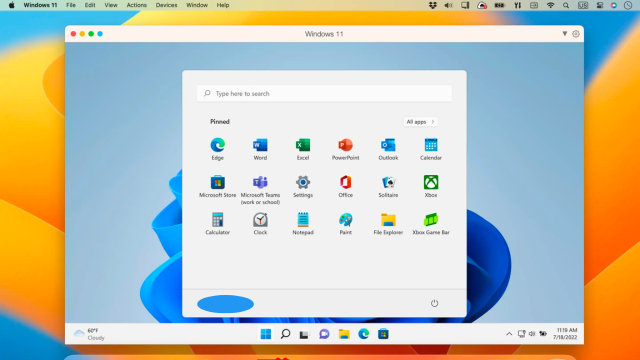
そもそもParallels
![]() とはMacでWindowsやLinuxなどを起動できるソフトであり、下記のメリットがあります。
とはMacでWindowsやLinuxなどを起動できるソフトであり、下記のメリットがあります。
- Macの処理速度があまり落ちず、動作も軽い
- MacとWindows間でコピペやドラッグ&ドロップが可能
- Boot Campよりも気軽にWindowsを使える
- M1チップ以降のMacにも対応(Boot Campは非対応)
現状、M1チップ以降のMacへWindowsを導入する方法はParallels
![]() しかないため、MacでDead by Daylightをプレイしたい場合は必須のソフトです。
しかないため、MacでDead by Daylightをプレイしたい場合は必須のソフトです。
Parallels
![]() の料金プランは下表のようになっており、無料のTrial版でもDead by Daylightの起動を確認できます。
の料金プランは下表のようになっており、無料のTrial版でもDead by Daylightの起動を確認できます。
| プラン名 | Trial | Standard | Pro | Business |
|---|---|---|---|---|
| 価格 | 無料 | 10,400円 | 11,700円/年 | 147,00円/年 |
| ライセンス | 14日間 | 永続ライセンス | 1年間 | 1年間 |
| アップデート | 更新なし | 更新なし | 更新あり | 更新あり |
| 補足 | 無料のプラン | 普通のプラン | 電話サポートあり | 企業向けプラン |
無料体験はParallels Desktop公式サイトからできるので、M1以降のMacでDead by Daylightをしたい人にはオススメです。
方法3:Windowsサーバーへリモートアクセス
M1以降のMacへWindowsを入れることはできませんが、Windowsサーバーを利用すればMacやChromebookでWindowsをアプリ感覚で使えます。
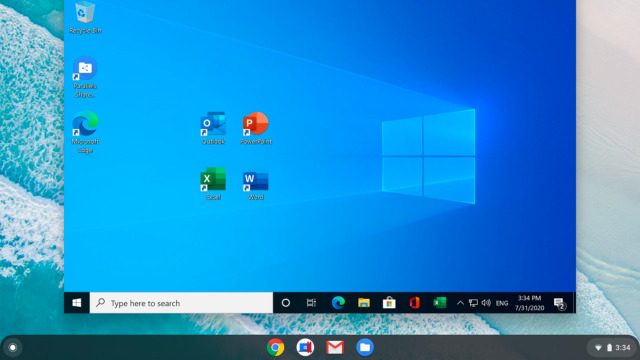
Windowsサーバーとは、自身のPCやスマホからリモートアクセスできるWindows環境であり、24時間365日稼働しています。
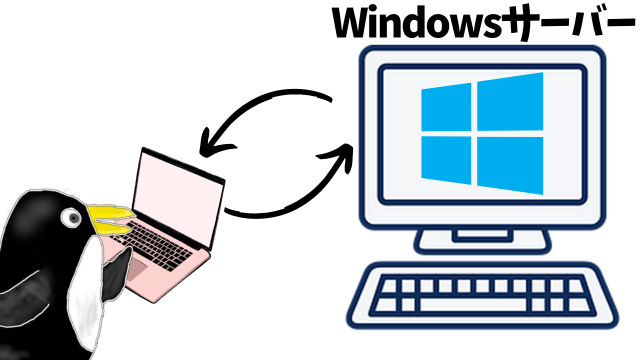
感覚としては「本体が無いWindowsパソコンをリモート操作している状態」に近く、OfficeやAdobeなどのソフトも使えます。
リモートアクセスさえ出来れば良いため、自身の端末がMacやChromebookでもWindowsサーバーが利用でき、間接的にWindows専用アプリも利用できます。
最近ではリモートワークに使われることが多く、どんな場所でも同じWindowsを操作できる利点が重宝されています。
導入ハードルは少し高いものの、Windowsサーバーは純正のWindowsを利用できるので、Windows専用ソフトにも対応しています。

リモートアクセスならM1以降のMacでもOK!
国内で利用できるWindowsサーバーには下記があるため、MacでWindows専用のゲームをやりたい場合は参考にしてください。
| サービス名 | メモリ1GB | メモリ2GB | メモリ3GB | メモリ4GB | メモリ6GB | メモリ8GB | メモリ16GB |
|---|---|---|---|---|---|---|---|
| ConoHa for Windows Server | 月額1,077円 | 月額2,178円 | 月額2,178円 | 月額4,296円 | 月額8,470円 | 月額8,470円 | 月額15,972円 |
| Xserver for Windows | 月額1,980円 | 月額1,980円 | 月額1,980円 | 月額3,960円 | 月額7,920円 | 月額7,920円 | 月額15,840円 |
| ABLENET VPS | 月額1,936円 | 月額1,936円 | 月額2,513円 | 月額4,472円 | 月額4,472円 | 月額6,661円 | 月額14,036円 |
方法4:auスマートパスプレミアムのGeForce Now
GeforceNowとは、NVIDIAが提供するクラウドゲーミングサービスであり、ネット回線さえあればMacでDead by Daylightをプレイできます。
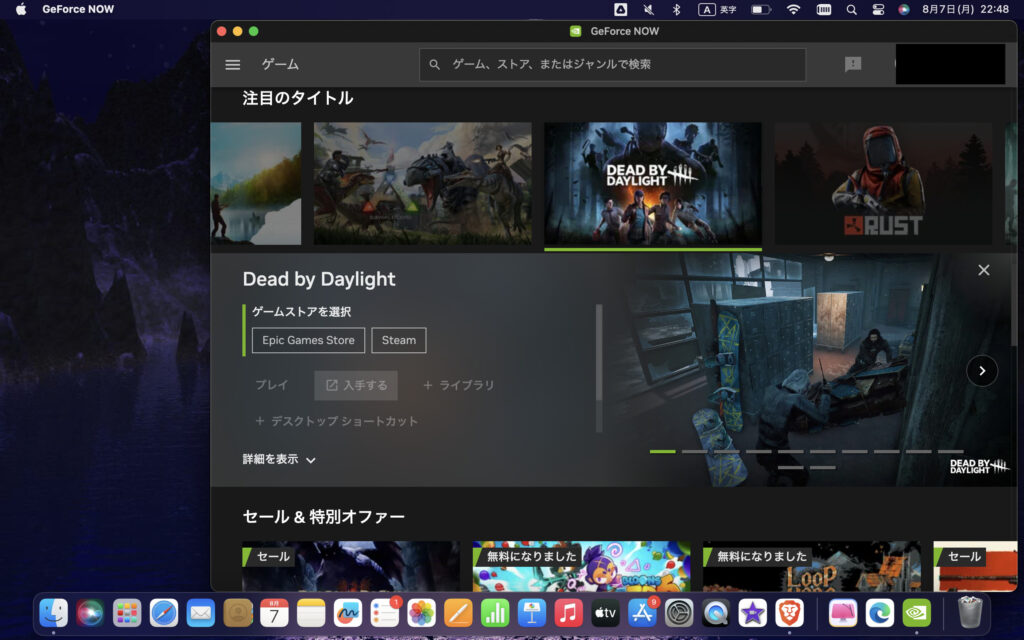
クラウドゲーミングとは、インターネットを通じてゲームをプレイできる技術のことです。
クラウドゲームでは、ゲームの処理や描画を行うサーバー側でゲームを実行し、その結果をストリーミング映像としてユーザーの端末に送信します。

つまり、利用者はまるで「高スペックなゲーミングPCを遠隔操作している状態」なので、Macでは遊べないゲームもプレイできます。
もちろん、クラウドゲーミングならCPUやOSを問わないので、M1チップ以降のMacでもWindowsのゲームを楽しめます。
日本ではNVIDIAがauと提携してサービスを提供しており、Pontaパスへ加入すればGeForce NOWを無料で使えます。

そもそもPontaパスとは、月額548円で利用できる映像・音楽・書籍・ゲームの総合サービスです。
auユーザー以外でも利用でき、具体的なサービスには下記などがあります。
- テレビ朝日の動画配信サービス「TELASA」
- 音楽や電子書籍が聴き読み放題
- ライブや映画館の割引チケット配布
- GeForceNOWの無料利用
- auPAYマーケットのクーポンや還元率UP
- ローソンやミスドの割引キャンペーン
個人的には映画の割引特典がメリットとして大きく、毎月1回以上の映画閲覧で月額料金よりもお得になります。

GeForceNOW以外のメリットも大きいため、MacでPCゲームをしたい時にオススメです。
Pontaパス自体は月額548円ですが、30日間は無料体験が可能なのでGeForce NOWも無料で試せます。

auユーザー以外でも加入可能
Dead by DaylightもGeForce Nowへ対応したので、MacやスマホでWindows専用ゲームを遊びたい場合はオススメです。
【無料】GeForceNOWでDead by Daylightをする方法
GeForceNOW(ジーフォースナウ)を無料で使いたい場合は、Pontaパスの無料体験を利用する方法があるので詳しい手順を解説します。

auユーザー以外でもok
Pontaパス自体は月額548円かかりますが、30日間の無料体験も可能なのでGeForceNOWも楽しめます。
手順1:auスマートパスプレミアムへ加入
auスマートパスプレミアムへ加入する際は、auスマートパスプレミアム公式ページへアクセスします。
下画像の画面が表示されるので、「今すぐ、ためしてみたい!」をクリックします。

すると、「au IDを新規登録する」が表示されるのでクリックします。
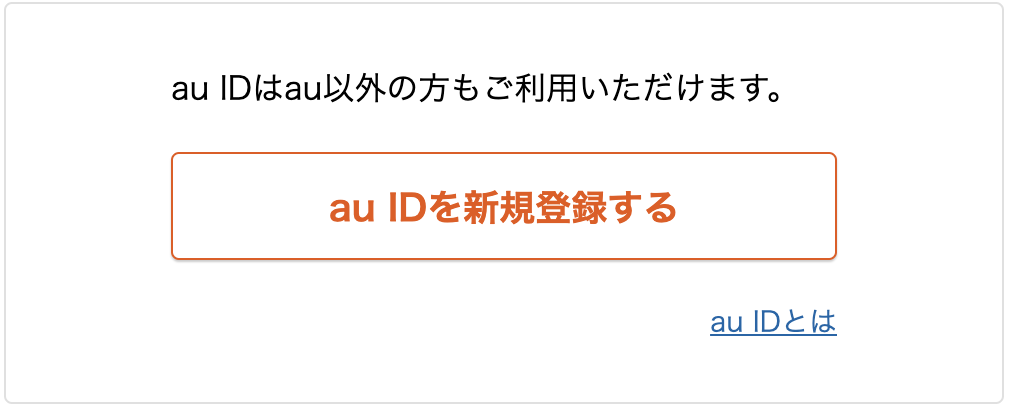
スマホの契約がau系列か、それ以外によって登録方法が異なるので、自身の契約に合わせて手続きを進めてください。
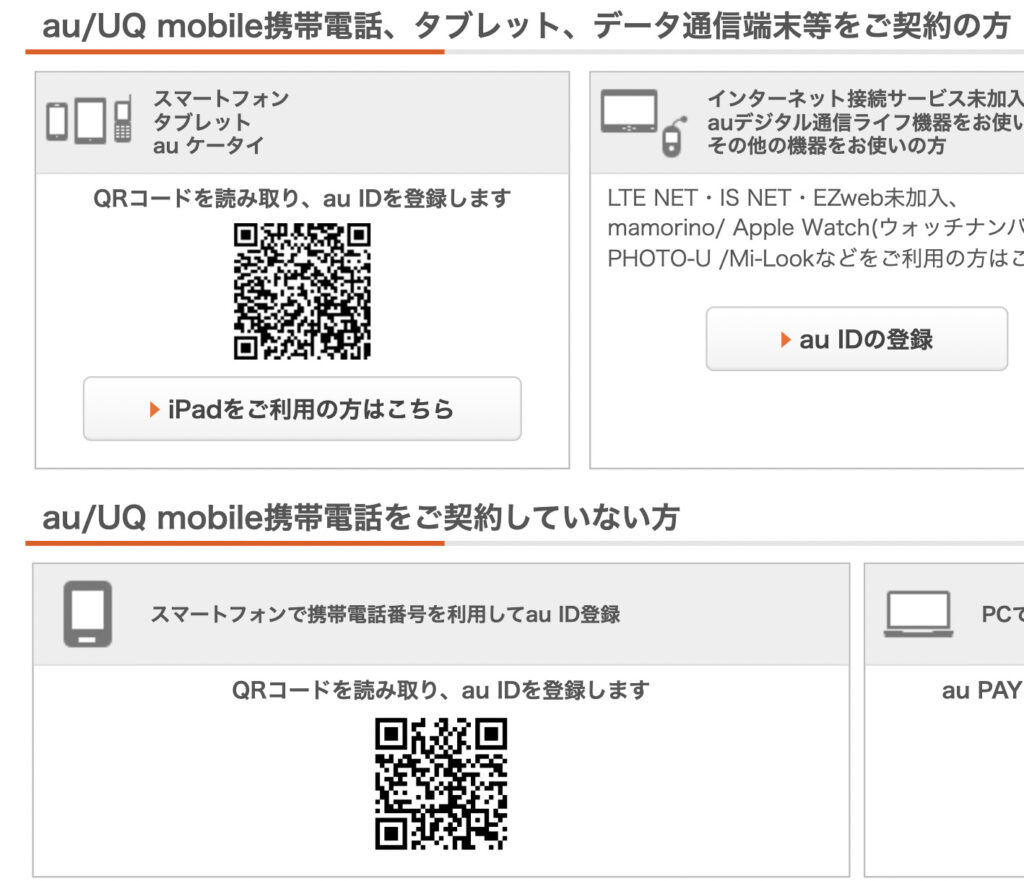

各契約に合わせて指示が画面に表示されます
手順2:GeForceNOWのアカウント登録
auスマートパスプレミアムへ加入したらauスマートパスプレミアム版GeForce NOW公式ページへアクセスします。

ページをスクロールすると、GeForceNOWへ加入する為の「入会はこちら」が表示されているので、auスマートパスプレミアムのauIDでログインします。
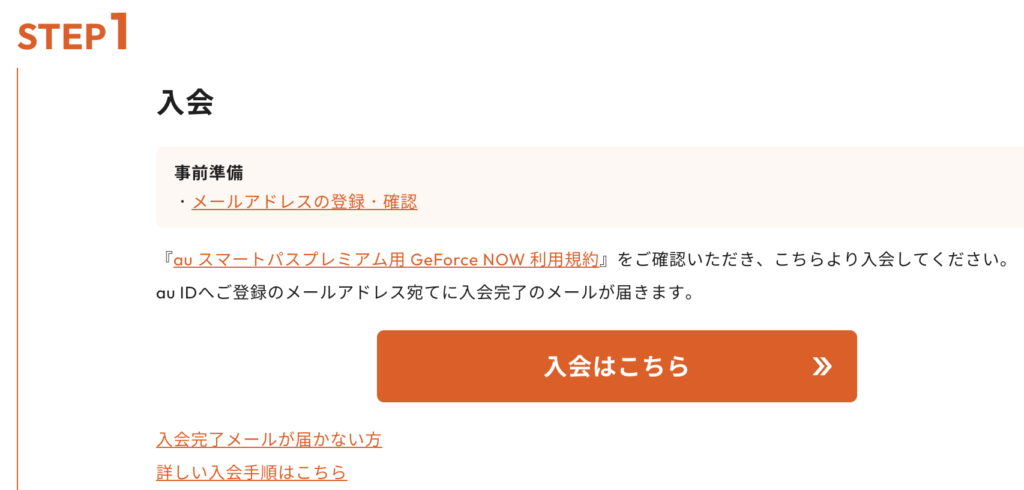
2段階認証の確認を行うため、登録した電話番号へ送られてくるSMSを確認してください。
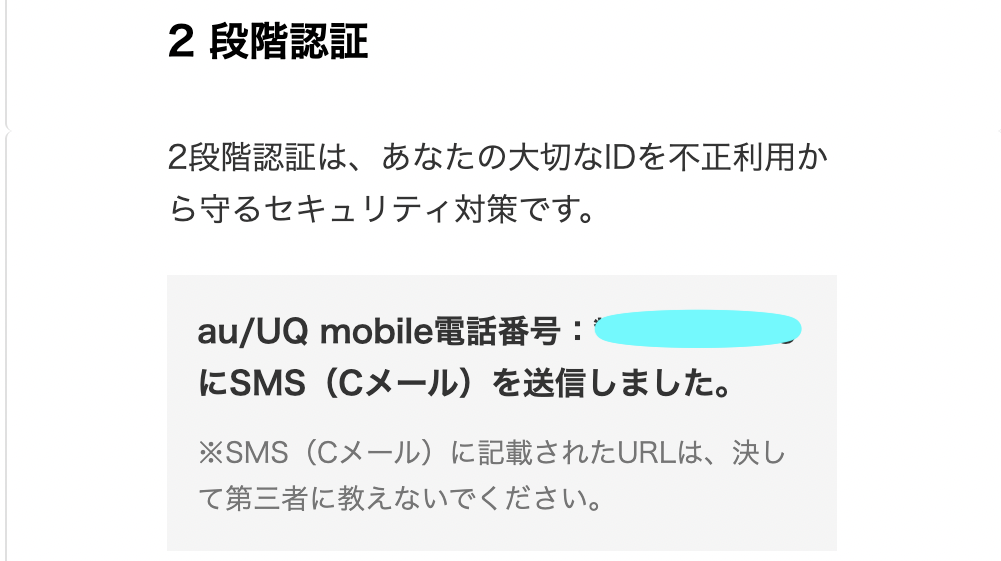
2段階認証で確認したらauスマートパスプレミアム用GeForceNOWの入会申し込みが始まります。
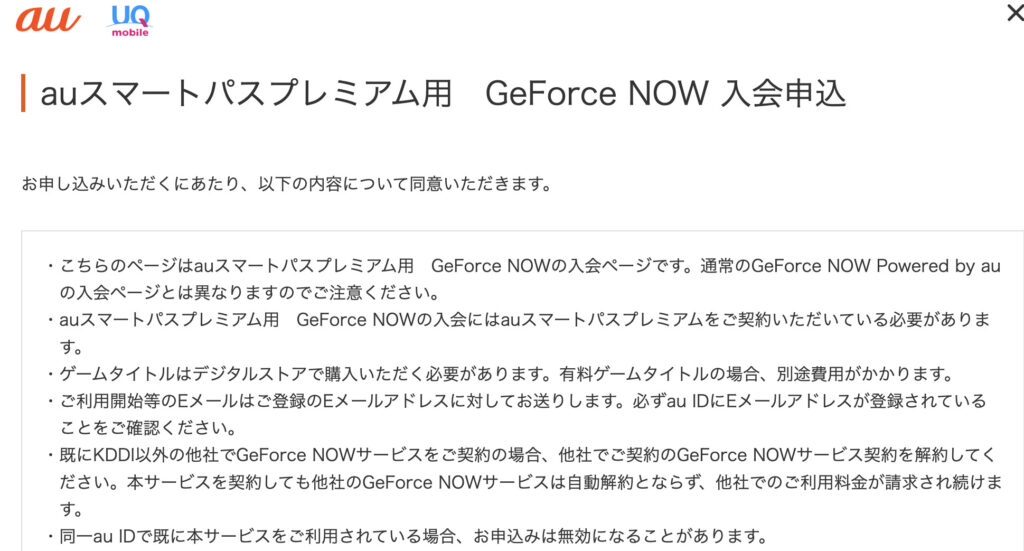
利用規約を確認し、「同意して手続きに進む」をクリックします。
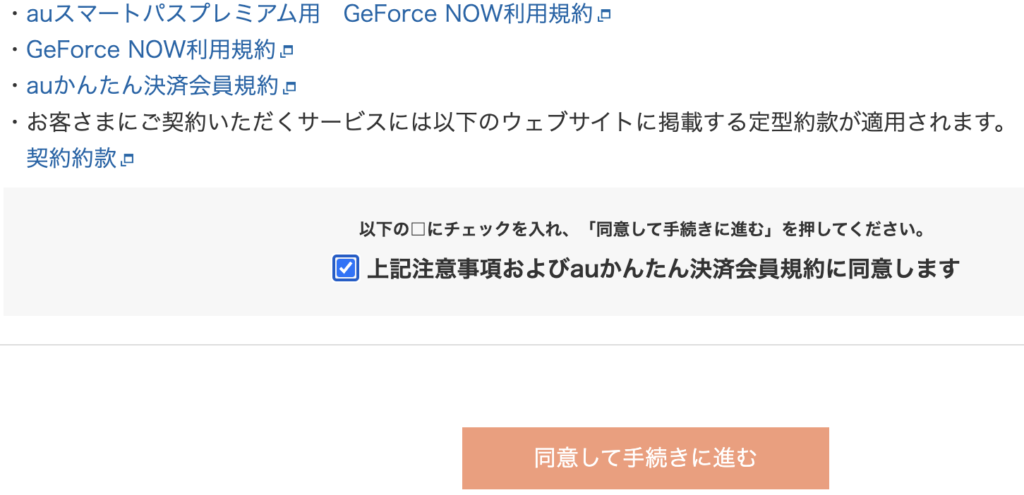
下画像の確認画面が表示されるので、「申し込む」をクリックすればGeForceNOWを使える様になります。
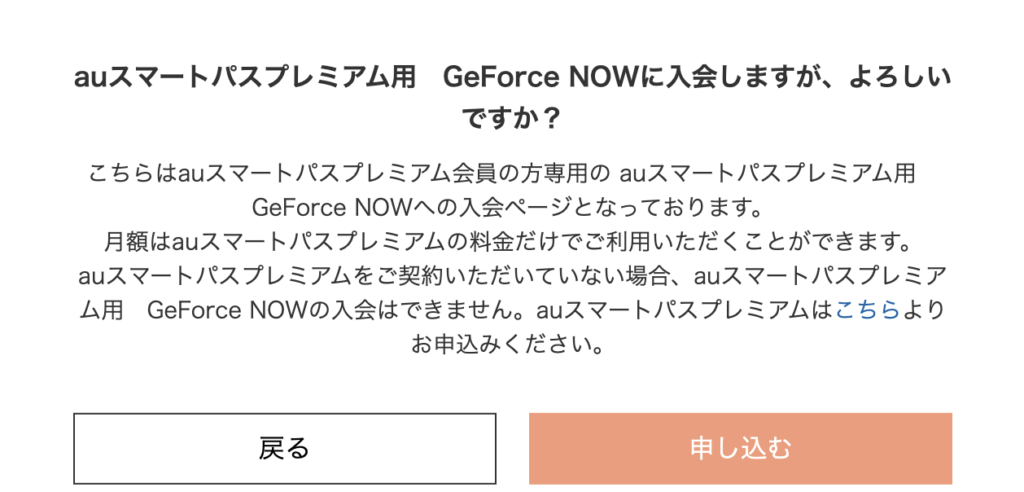
利用端末に合わせたGeForceNOWのアプリもダウロードできるため、使用しているデバイスを選んでください。
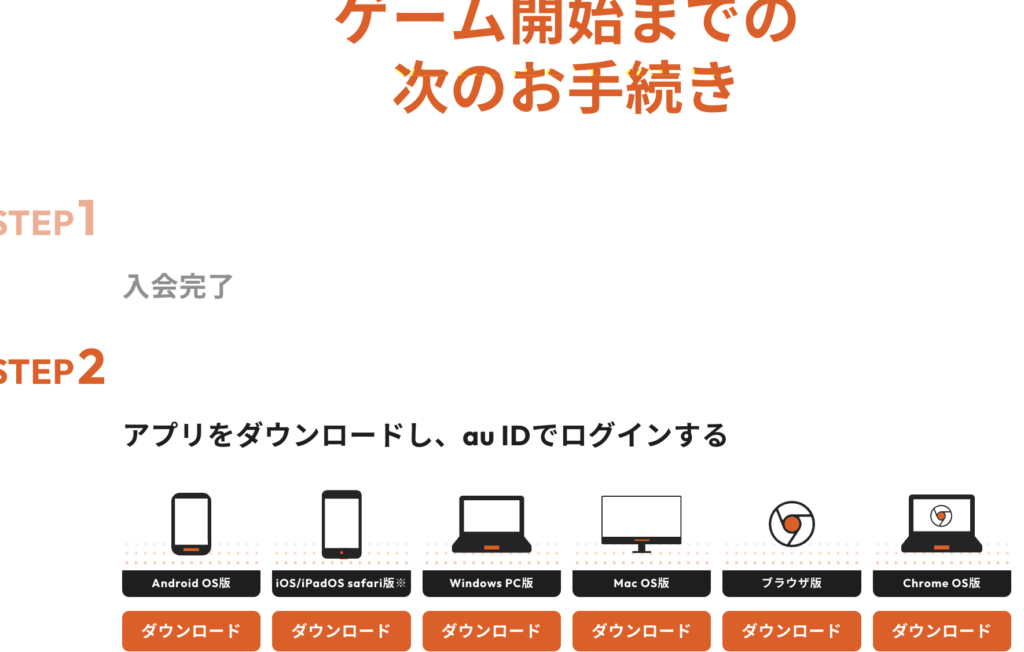

ここでは「Mac OS版」を選びます
手順3:auIDでGeForceNOWへログイン
利用端末に合ったアプリをダウンロードしたら、「ログイン」からauスマートパスプレミアムのauIDでログインします。
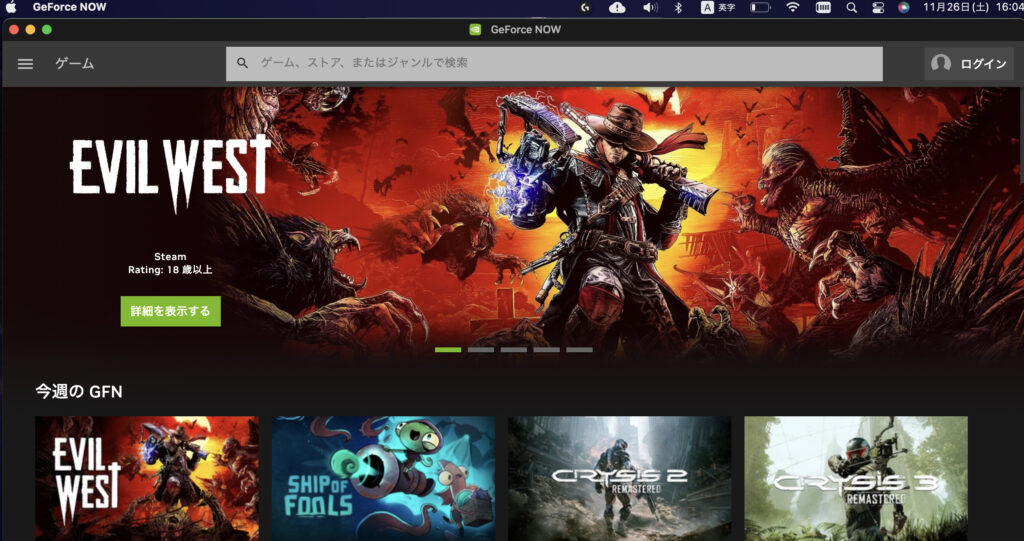
実際に「ログイン」をクリックすると下画像が表示されるので、「au」をクリックしてログインします。
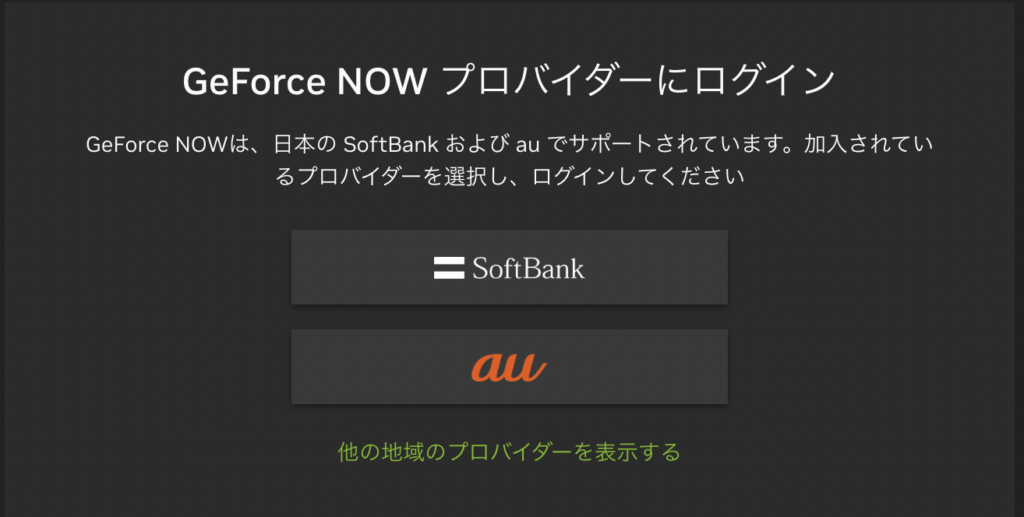
ログインが完了すればGeForceNOWで遊べるようになるので、MacでもDead by Daylightをプレイできます。

有料ゲームを遊ぶ場合は別途購入する必要があります















